CAD教育版如何去除打印戳记?
大家好,我是小溜,在我们使用CAD软件打印图形的时候,会因为使用的是教育版CAD软件或图形原稿为教育版CAD制作而出现打印出的图纸四周有教育版打印戳记的情况,那么如何去除此类打印戳记呢?这里小溜就以CAD2007为例,给大家介绍一个简单实用的去除打印戳记的方法,希望可以帮助到大家。
想要更深入的了解“CAD”可以点击免费试听溜溜自学网课程>>
工具/软件
电脑型号:联想(lenovo)天逸510s; 系统版本:Windows10; 软件版本:CAD2007
方法/步骤
第1步
首先,我们打开要去除戳记的图形,这时候系统会提示检测到打印戳记,继续打印会产生戳记标题,问是否要继续,我们选择是。
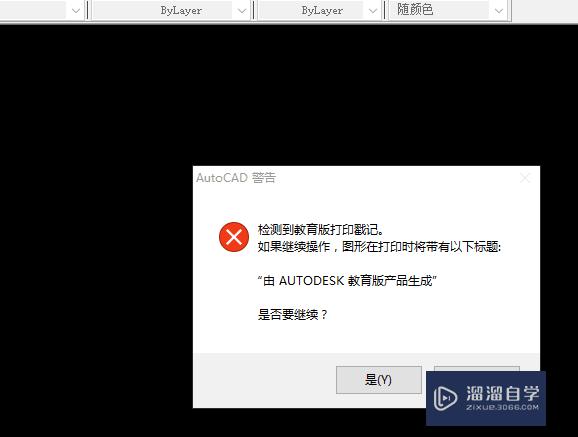
第2步
进入下一步后,系统会再次提醒,是否确实要继续,我们仍然选是。
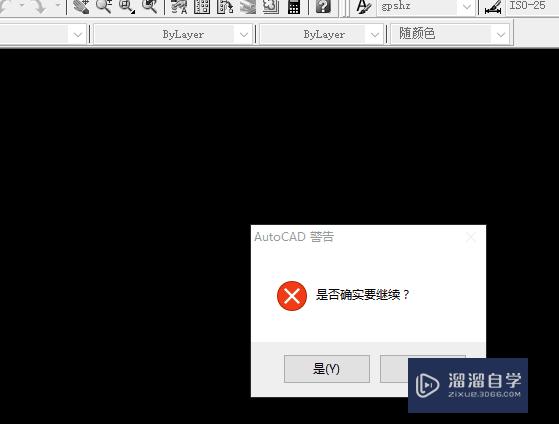
第3步
这时候,我们进入图形,在打印预览中看到,待打印图形四周存在系统所提示的教育版打印戳记。对于一些较正规的文件来说,存在此类的戳记是万万不行的,即使可以,那种强加于头上的感觉是不是也很不爽?接着我们就来介绍如何去除这四周的戳记。
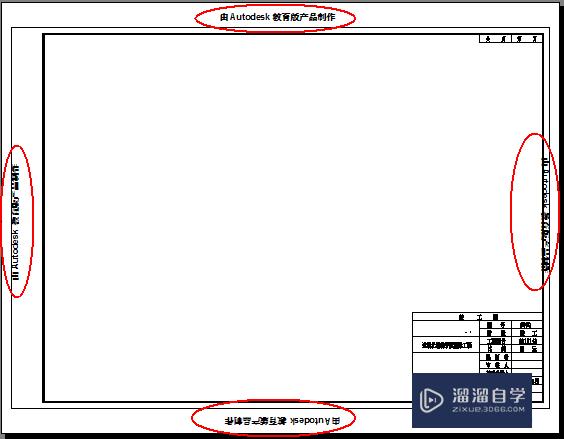
第4步
我们对打开的DWg图形,选择文件选项卡中的另存为,如图所示。
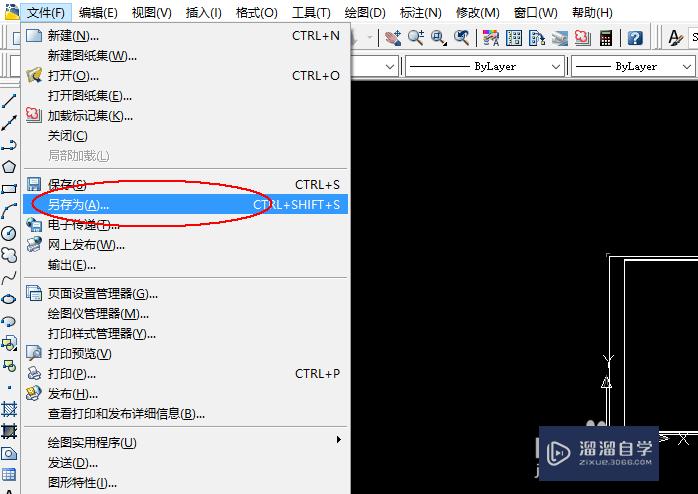
第5步
在另存为页面中,设置好合适方便的保存路径,也可以原文件存放的位置作为保存路径,在选择类型中选择后缀为.dxf的保存类型,然后选择保存。
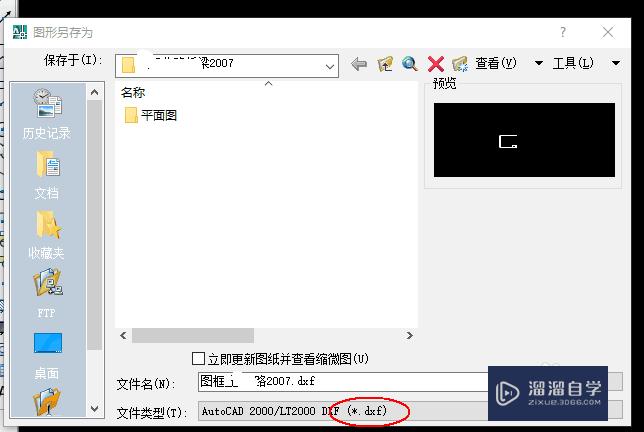
第6步
然后关闭原文件,找到第5步中另存的文件,打开。
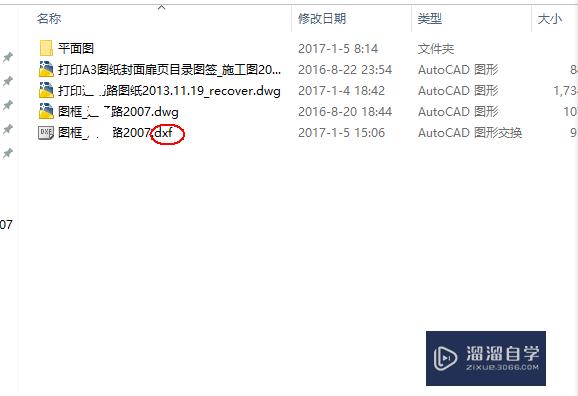
第7步
按照4、5、6步骤,将dxf文件再次另存为和原文件一样的DWg格式,也可以覆盖原文件保存,文件类型选择DWg类型。
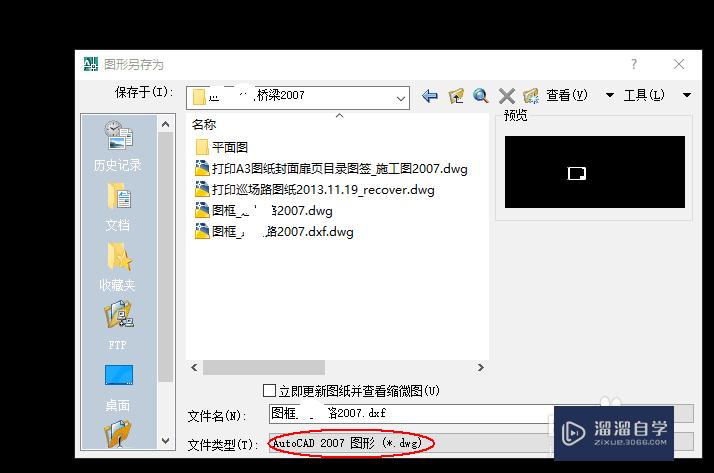
第8步
保存完成后再次打开新保存的文件,选择打印预览,我们可以看到,教育戳记已经不存在了。
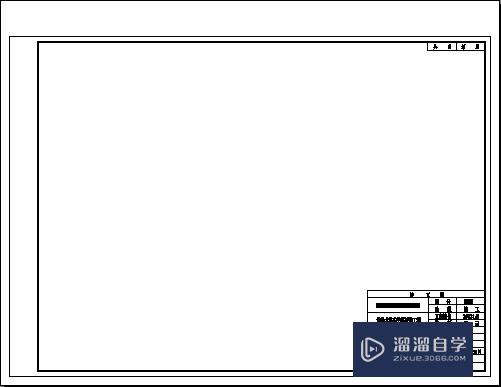
温馨提示
以上就是关于“CAD教育版如何去除打印戳记?”全部内容了,小编已经全部分享给大家了,还不会的小伙伴们可要用心学习哦!虽然刚开始接触CAD软件的时候会遇到很多不懂以及棘手的问题,但只要沉下心来先把基础打好,后续的学习过程就会顺利很多了。想要熟练的掌握现在赶紧打开自己的电脑进行实操吧!最后,希望以上的操作步骤对大家有所帮助。










